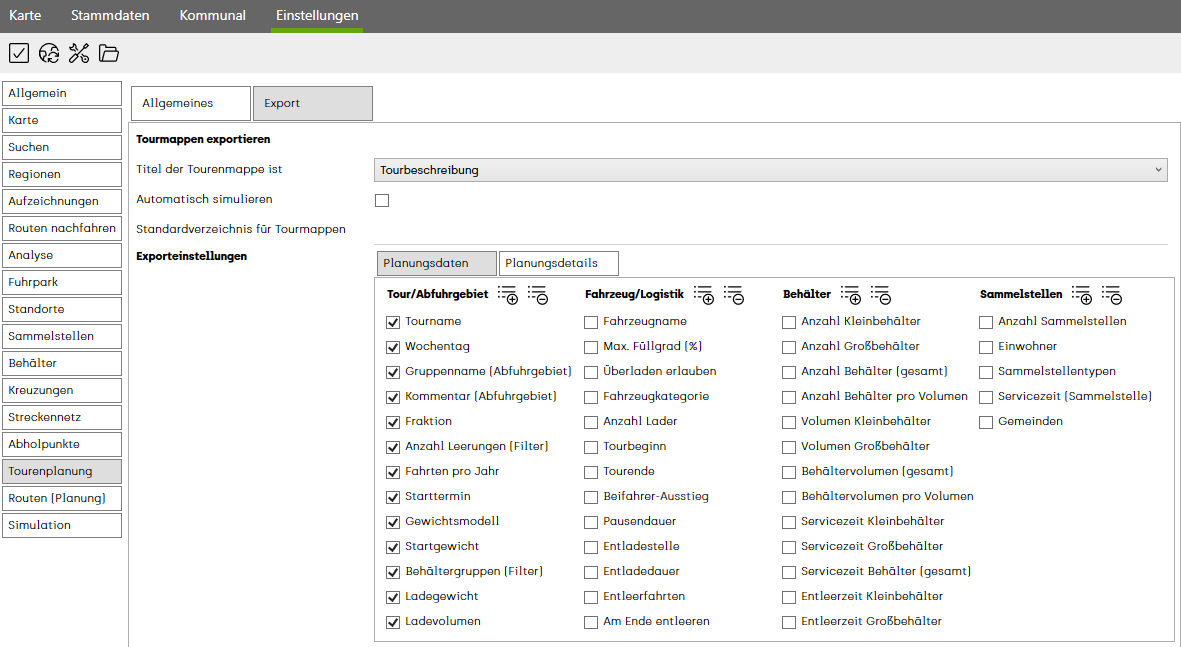Tourenplanung Export: Unterschied zwischen den Versionen
Admin (Diskussion | Beiträge) |
Admin (Diskussion | Beiträge) |
||
| (13 dazwischenliegende Versionen desselben Benutzers werden nicht angezeigt) | |||
| Zeile 1: | Zeile 1: | ||
| − | ''[[ | + | ''[[awm_Hilfesystem|Hauptmenü]] / [[awm Einstellungen]] / [[awm Einstellungen Tourenplanung|Tourenplanung]] / Export'' |
---- | ---- | ||
__NOTOC__ | __NOTOC__ | ||
| Zeile 5: | Zeile 5: | ||
[[Image:awm_Einstellungen_Tourenplanung_Export.png]] | [[Image:awm_Einstellungen_Tourenplanung_Export.png]] | ||
| − | *'''Tourenmappen''' | + | *'''Tourenmappen exportieren''' |
| − | Die Einstellungen im Bereich '''Tourmappen''' beziehen sich auf den Export von Tourmappen. Hier wählen Sie den Titel für die Tourenmappe und legen das Standardverzeichnis fest, | + | Die Einstellungen im Bereich '''Tourmappen''' beziehen sich auf den Export von Tourmappen. Hier wählen Sie den Titel für die Tourenmappe und legen das Standardverzeichnis fest, dieses wird beim Export der Tourenmappe als Speicherort vorgeschlagen. Zudem können Sie definieren ob eine Tour vor der Erstellung der Tourenmappe automatisch simuliert werden soll. Anhand dieser Simulation wird beispielsweise die Anzahl der Entleerfahrten ermittelt. Wir empfehlen diese Option standardmäßig zu aktivieren. |
| + | *'''Exporteinstellungen''' | ||
| − | + | Im Bereich '''Planungsdaten''' haben Sie die Möglichkeit einen Export nach Ihren Bedürfnissen zu konfigurieren und als Standardexport zu speichern. Selbstverständlich können Sie die hier gewählten Standardeinstellungen im Dialog '''Planungsdaten exportieren''' jederzeit neu definieren. Die dort gewählten Einstellungen werden jedoch nicht in die Standardeinstellungen übernommen. Sie gelten für die aktuelle Sitzung. | |
| − | |||
| − | |||
Die Auswahlmöglichkeiten sind nach folgenden Bereichen gegliedert: | Die Auswahlmöglichkeiten sind nach folgenden Bereichen gegliedert: | ||
| Zeile 21: | Zeile 20: | ||
Es besteht die Möglichkeit einzelne Optionen für den Export mittels setzen des Hakens in der Checkbox zu aktivieren. Um alle Parameter eines Bereiches zu aktivieren bzw. zu deaktivieren stehen die entsprechenden Werkzeuge [[Image:awm_select_all.png]] und [[Image:awm_select_none.png]] zur Verfügung. | Es besteht die Möglichkeit einzelne Optionen für den Export mittels setzen des Hakens in der Checkbox zu aktivieren. Um alle Parameter eines Bereiches zu aktivieren bzw. zu deaktivieren stehen die entsprechenden Werkzeuge [[Image:awm_select_all.png]] und [[Image:awm_select_none.png]] zur Verfügung. | ||
| + | |||
| + | Im Bereich '''Planungsdetails''' können Sie Ihren individuellen Export für Sammelstellen aus der Tourenplanung konfigurieren und als Standardexport speichern. Die hier gewählten Standardeinstellungen können Sie im Dialog '''Planungsdetails exportieren''' selbstverständlich jederzeit neu definieren. | ||
| + | |||
| + | Die Auswahlmöglichkeiten sind nach folgenden Bereichen gegliedert: | ||
| + | *Sammelstellen | ||
| + | *Streckenabschnitte | ||
| + | *Planungsdaten | ||
| + | *Behälter | ||
| + | |||
| + | Mittels setzen des Hakens in der Checkbox wählen Sie einzelne Optionen für Ihren Export aus. Um alle Parameter eines Bereiches zu aktivieren bzw. zu deaktivieren stehen die entsprechenden Werkzeuge [[Image:awm_select_all.png]] und [[Image:awm_select_none.png]] zur Verfügung. | ||
| + | |||
| + | Aktivieren Sie die Auswahl '''Reihenfolge aus Route''' werden die Sammelstellen bzw. Streckenabschnitte gemäß der Reihenfolge in der Route exportiert. Ansonsten erfolgt der Export in alphabetischer Reihenfolge. | ||
| + | |||
==Weiterlesen== | ==Weiterlesen== | ||
[[Planungsdaten exportieren]] | [[Planungsdaten exportieren]] | ||
| + | |||
| + | [[Planungsdetails exportieren]] | ||
Aktuelle Version vom 8. April 2020, 08:43 Uhr
Hauptmenü / awm Einstellungen / Tourenplanung / Export
- Tourenmappen exportieren
Die Einstellungen im Bereich Tourmappen beziehen sich auf den Export von Tourmappen. Hier wählen Sie den Titel für die Tourenmappe und legen das Standardverzeichnis fest, dieses wird beim Export der Tourenmappe als Speicherort vorgeschlagen. Zudem können Sie definieren ob eine Tour vor der Erstellung der Tourenmappe automatisch simuliert werden soll. Anhand dieser Simulation wird beispielsweise die Anzahl der Entleerfahrten ermittelt. Wir empfehlen diese Option standardmäßig zu aktivieren.
- Exporteinstellungen
Im Bereich Planungsdaten haben Sie die Möglichkeit einen Export nach Ihren Bedürfnissen zu konfigurieren und als Standardexport zu speichern. Selbstverständlich können Sie die hier gewählten Standardeinstellungen im Dialog Planungsdaten exportieren jederzeit neu definieren. Die dort gewählten Einstellungen werden jedoch nicht in die Standardeinstellungen übernommen. Sie gelten für die aktuelle Sitzung.
Die Auswahlmöglichkeiten sind nach folgenden Bereichen gegliedert:
- Tour/Abfuhrgebiet
- Fahrzeug/Logistik
- Behälter
- Sammelstellen
Es besteht die Möglichkeit einzelne Optionen für den Export mittels setzen des Hakens in der Checkbox zu aktivieren. Um alle Parameter eines Bereiches zu aktivieren bzw. zu deaktivieren stehen die entsprechenden Werkzeuge ![]() und
und ![]() zur Verfügung.
zur Verfügung.
Im Bereich Planungsdetails können Sie Ihren individuellen Export für Sammelstellen aus der Tourenplanung konfigurieren und als Standardexport speichern. Die hier gewählten Standardeinstellungen können Sie im Dialog Planungsdetails exportieren selbstverständlich jederzeit neu definieren.
Die Auswahlmöglichkeiten sind nach folgenden Bereichen gegliedert:
- Sammelstellen
- Streckenabschnitte
- Planungsdaten
- Behälter
Mittels setzen des Hakens in der Checkbox wählen Sie einzelne Optionen für Ihren Export aus. Um alle Parameter eines Bereiches zu aktivieren bzw. zu deaktivieren stehen die entsprechenden Werkzeuge ![]() und
und ![]() zur Verfügung.
zur Verfügung.
Aktivieren Sie die Auswahl Reihenfolge aus Route werden die Sammelstellen bzw. Streckenabschnitte gemäß der Reihenfolge in der Route exportiert. Ansonsten erfolgt der Export in alphabetischer Reihenfolge.